Автор:
Helen Garcia
Дата На Създаване:
20 Април 2021
Дата На Актуализиране:
1 Юли 2024

Съдържание
В тази статия ще ви покажем как да използвате гласов чат в Discord на вашето устройство Android.
Стъпки
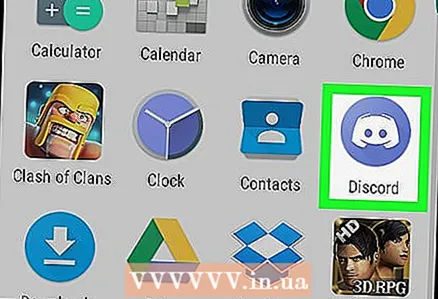 1 Стартирайте Discord. Кликнете върху иконата под формата на бял геймпад на син фон; той е на началния ви екран или в чекмеджето на приложението.
1 Стартирайте Discord. Кликнете върху иконата под формата на бял геймпад на син фон; той е на началния ви екран или в чекмеджето на приложението. - Ако все още не сте влезли, моля, направете го сега с вашите идентификационни данни.
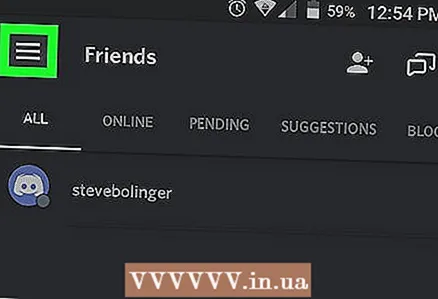 2 Докоснете ☰. Тази икона ще намерите в горния ляв ъгъл.
2 Докоснете ☰. Тази икона ще намерите в горния ляв ъгъл.  3 Изберете сървър. Списъкът със сървъри е в левия прозорец. Щракнете върху иконата на сървъра, за да видите наличните канали.
3 Изберете сървър. Списъкът със сървъри е в левия прозорец. Щракнете върху иконата на сървъра, за да видите наличните канали. 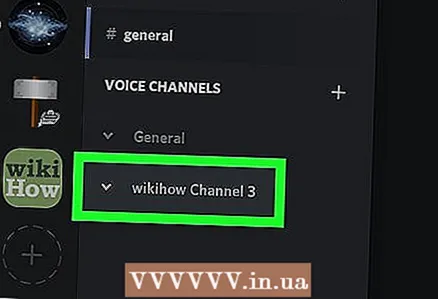 4 Изберете гласов канал. Те се показват в раздела Гласови канали.
4 Изберете гласов канал. Те се показват в раздела Гласови канали.  5 Докоснете Свързване. Ще бъдете свързани с канала и ще бъдете отведени към началната страница.
5 Докоснете Свързване. Ще бъдете свързани с канала и ще бъдете отведени към началната страница. - До гласовия канал ще се появи зелена точка, което означава, че сте се свързали успешно с този канал.
 6 Щракнете върху Настройки, за да промените опциите за гласов чат. Намира се в долната част на екрана. Показват се опциите за гласов чат, а именно нивото на силата на звука, потискането на шума, премахването на ехото, чувствителността на микрофона и нивото на усилване.
6 Щракнете върху Настройки, за да промените опциите за гласов чат. Намира се в долната част на екрана. Показват се опциите за гласов чат, а именно нивото на силата на звука, потискането на шума, премахването на ехото, чувствителността на микрофона и нивото на усилване. - За да напуснете гласовия чат, щракнете върху Прекъсване на връзката в долния ляв ъгъл.



